Win7系统提示登录失败未授予请求登录类型的解决方法
编辑:chenbx123 来源:U大侠 时间:2018-04-11
Win7系统使用共享网络时,提示登录失败,未授予客户在此计算机上的请求登录类型,这是什么问题?又该如何解决?本文就给大家详细介绍Win7系统提示未授予客户在此计算机上的请求登录类型的解决方法。
方法一:
1、按“Win+R”运行“执行”窗口,输入“gpedit.msc”命令后按回车,运行组策略编辑器;
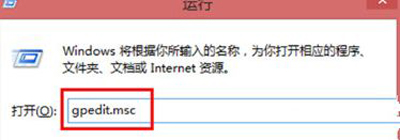
2、依次选择“计算机配置——Windows设置——安全设置——本地策略——安全选项”;
3、在“网络访问:本地账号的共享和安全模式”策略上双击,将默认的设置“仅来宾——本地客户以来宾身份验证”,更改为“经典:本地客户以自己的身份验证”即可。
方法二:
1、依次单击“开始——控制面板——管理工具——本地安全策略——本地策略”;
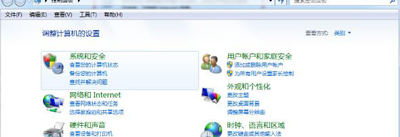
2、在“客户权利指派”中找到“从网络访问此计算机”或是“拒绝从网络访问这台计算机”;
3、检查一下其中是否出现了Guest账户或者其他对应的账户,然后根据不同情况进行添加或者删除。
Win7系统常见问题解答:
Win7电源管理不见了怎么办 系统没有电源管理功能的解决方法
更多精彩内容,请关注U大侠官网或者关注U大侠官方微信公众号(搜索“U大侠”,或者扫描下方二维码即可)。

U大侠微信公众号
有问题的小伙伴们也可以加入U大侠官方Q群(129073998),U大侠以及众多电脑大神将为大家一一解答。
分享:






